苹果电脑如何切换系统介绍
作者:网友整理
魔域手游互通版(安卓苹果电脑互通) v1.1 安卓版 354.56M / 简体中文
点击下载
搜苹果电脑版(苹果手机软件下载工具) v2.7.6 官方免费版 35.44M / 简体中文
点击下载
小浣熊高仿iOS软件v1.3 13.50M / 简体中文
点击下载很多新手mac用户们一定被同一个问题所困扰着,那么到底在mac系统中怎么才能轻松切换系统呢?其实方法还是比较简便易操作的,想要进一步了解的mac用户就跟随小编一起来这款苹果电脑如何切换系统介绍的文章中仔细了解一番吧,希望小编为你带来的这款苹果电脑如何切换系统介绍会对你有帮助哦。
苹果电脑如何切换系统介绍

开机或重启电脑的时候按住Opiton键,也就是Alt键,长按2~3秒,会切换到屏幕上,选择windows磁盘启动,就这么简单的切换到了windows系统里了
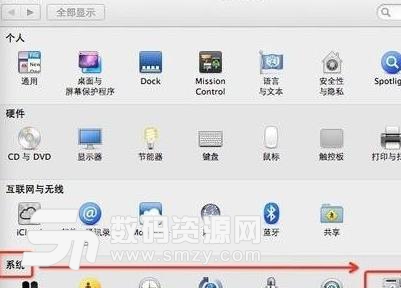
已经进入苹果系统的时候,可以不用重启启动电脑一样可以切换到windows系统里。选择电脑桌面上的“系统偏好设置”。
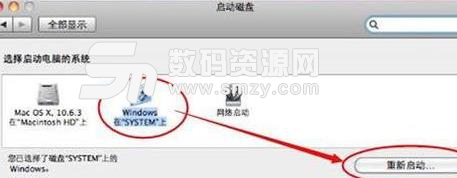
进入“系统偏好设置”界面,选择“系统”栏目->“启动磁盘”
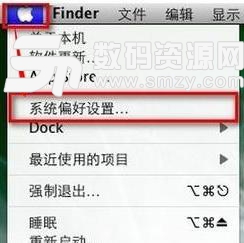
在弹出的启动磁盘对话框里选择“windows磁盘”,再点击下面的“重新启动”按钮。再进入系统的时候就是windows系统。
您还可以点击桌面最上面的“苹果”图标,进入“系统偏好设置”,再进入启动磁盘启动windows系统。
加载全部内容